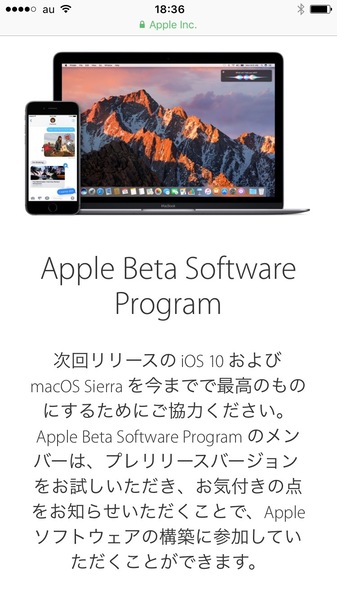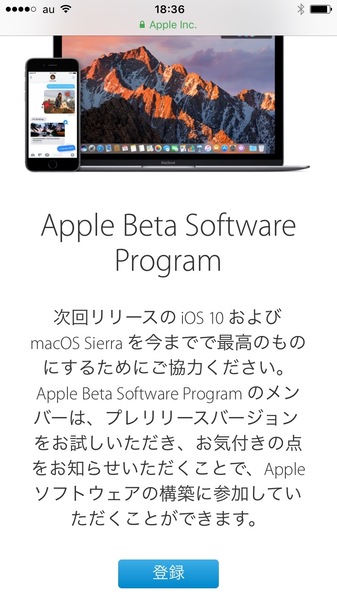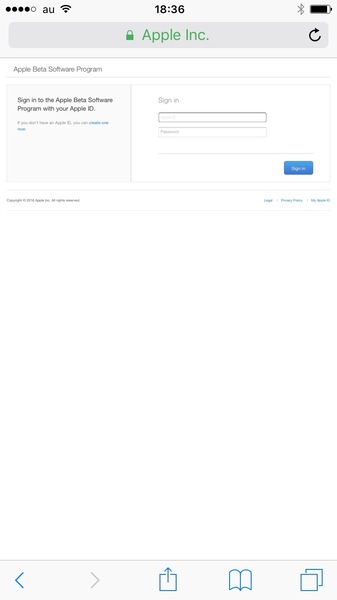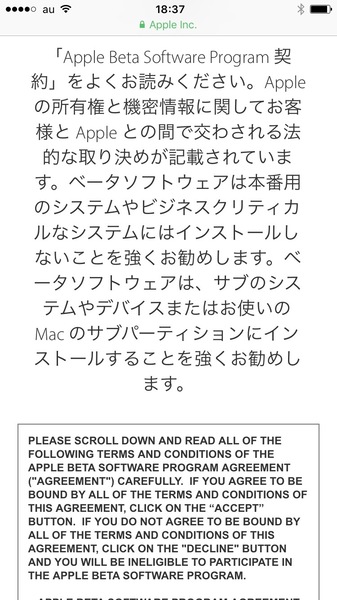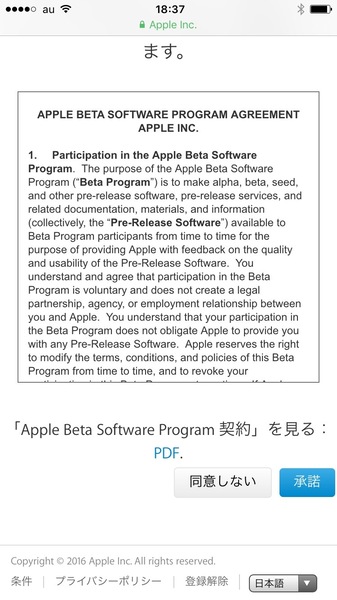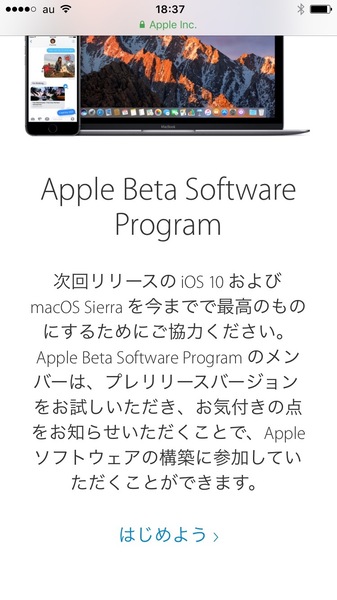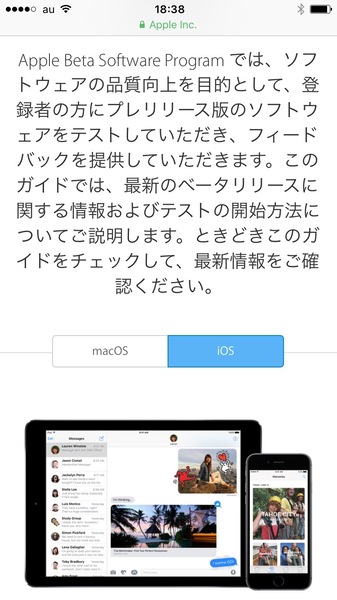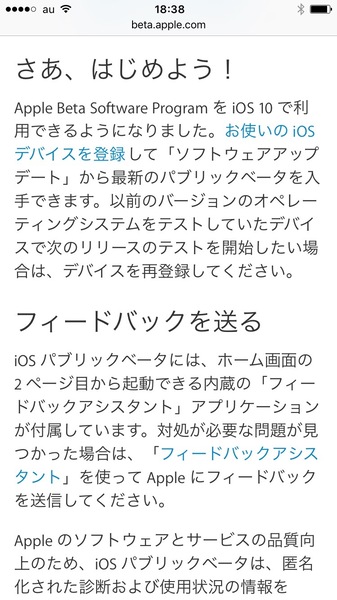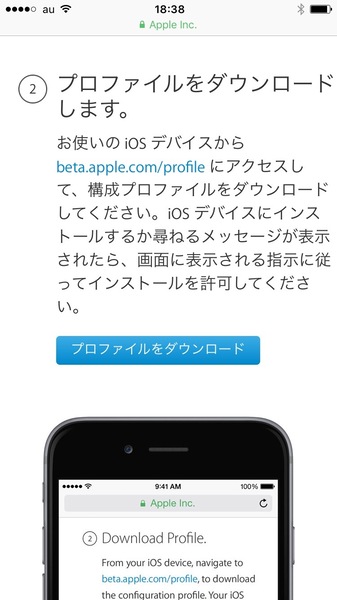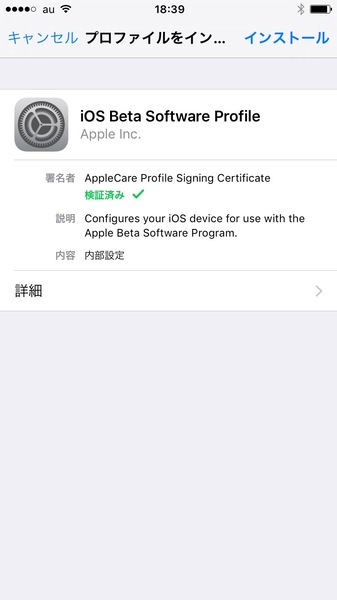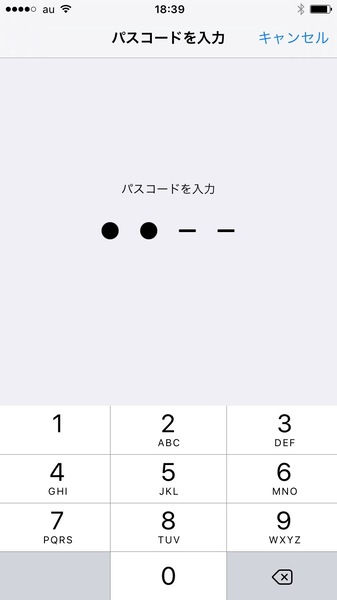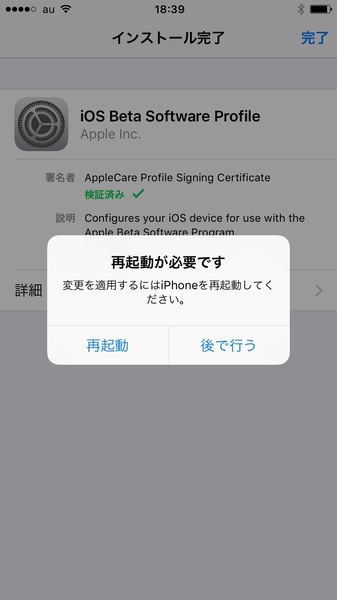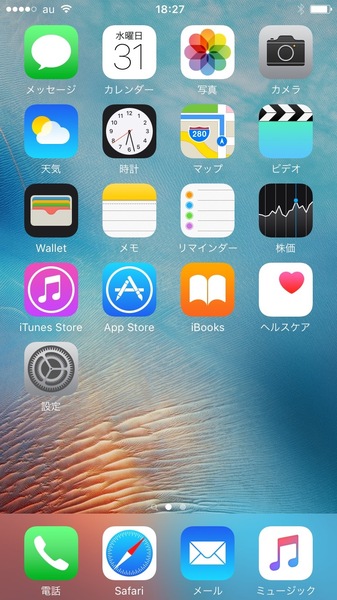
iOS 10をインストールする方法を紹介します
発表会の日程も明かされ、いよいよお披露目が近いと思われる新型のiPhone。
新型のiPhoneといえば、毎年新iOSも同時にリリースされるのが慣例。発表翌日に即販売開始/配信となる場合もありますが、アップルでは多くの場合、発表から1週間〜10日ほどの期間を置いています。
次期iOS「iOS 10」が待ちきれない方のために、本稿ではひと足早くiOS 10を試用する方法を紹介します。ベータ版をインストールすることになるため、万が一データの破損や動作の不具合が生じても、編集部で責任は負えませんことをご了承ください。また試す場合も、インストールの前に確実にバックアップをとっておきましょう。
Apple Beta Software Programに登録
ベータ版のインストールのみなら、iPhoneのみで完結します。まずはhttps://beta.apple.com/にアクセス。iPhone、iPadの場合、URLバーに「beta.apple.com」と打ち込んでもアクセスできます。
アクセスしたら、「登録」をタップ。
Apple IDとパスワードを入力します。Apple Beta Software Programの規約が表示されるので、「承諾」をタップします。
「はじめよう!」をタップすると、Apple Beta Software Programの画面に遷移。今回はiOSなので、「iOS」タブを選択してください。
そのままスクロールしていくと、「プロファイルをダウンロード」というボタンが現れるはずです。
タップすると、プロファイルをインストールするための「設定」アプリに切り替わりますので、右上の「インストール」をタップ。ソフトウェアアップデート時に表示される画面と、よく似ています。
パスコードを入力し、インストールしてください。念のため、この段階より前にバックアックをかならずとっておきましょう。
ここで、一度再起動がうながされます。